Mac'inizde Dropbox uygulaması var mı ve gerçekten kullanmıyor musunuz? Dropbox'ı Mac'ten nasıl kaldıracağınızı bilmek ister misiniz? Eğer öyleyse, devam edin ve bu makaleyi okumaya devam edin çünkü size üç yol göstereceğiz. Dropbox Mac'ten nasıl kaldırılır.
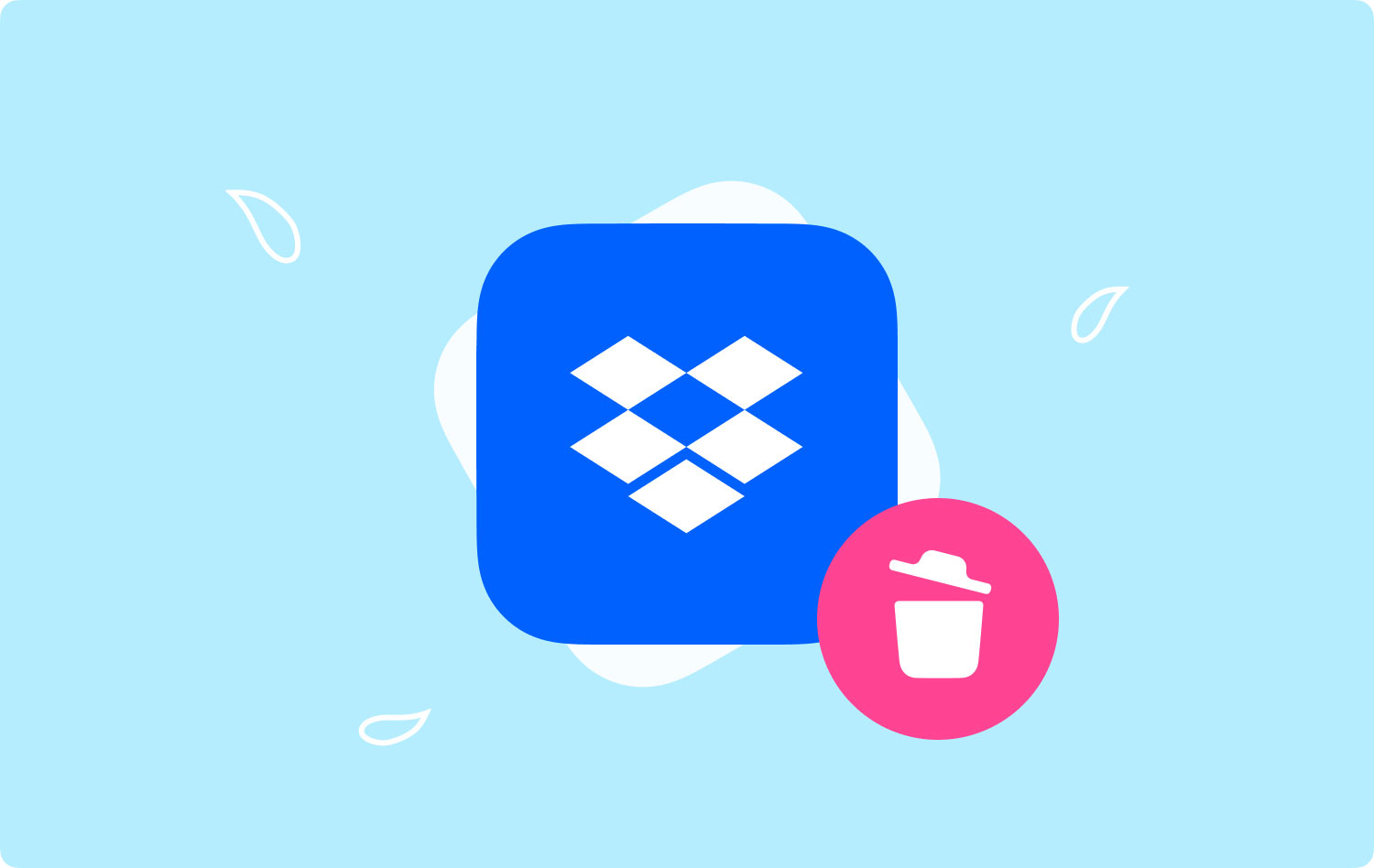
Bölüm 1: GirişBölüm 2: Kullanarak Dropbox'ı Mac'ten Kaldırma TechyCub Mac Cleaner – KaldırıcıBölüm 3: Dropbox'ı Mac Kenar Çubuğundan KaldırınBölüm 4: Dropbox'ı Mac'ten Çöp Kutusundan Kaldırın5. Bölüm: Sonuç
Bölüm 1: Giriş
Dropbox, günümüzde sahip olduğumuz en iyi bulut depolama hizmetlerinden biri olarak kabul edilir. Bugün, tercihen birden fazla yerde bulunan tüm önemli dosyalarınızı her zaman yedeklediğinizden emin olmanız, onları koruyabilmeniz ve ne olursa olsun güvende tutabilmeniz için gerçekten önemlidir. Ve Dropbox'ın hepsini sizin ve önemli dosyalarınız için yaptığı söyleniyor.
Dropbox, klasöründeki her şeyin çevrimiçi ortamda güvende tutulmasını ve sahip olduğunuz herhangi bir cihazı kullanarak çevrimiçi olarak erişebilmenizi sağlar. Ayrıca, diğer birçok uygulamanın hizmetlerine girmesine ve bunu bulut depolama için kullanmasına izin veren geliştiriciler için sağlam bir API sağlar.
Ancak Dropbox'ı Mac'inizden kaldırmak, Dropbox'ı PC'nizden kaldıracaktır. Ve Dropbox'ı kaldırdığınızda, Dropbox menüsü kullanılamayacak ve Dropbox klasörünüzdeki dosyaları senkronize edemeyeceksiniz. Bununla birlikte, Dropbox'ı Mac'inizde kaldırmak, hesabınızı silmez veya içinde önceden depoladığınız dosyaları kaldırmaz.
Yani bilmek istersen Dropbox Mac'ten nasıl kaldırılır, o zaman bu makale tam size göre.
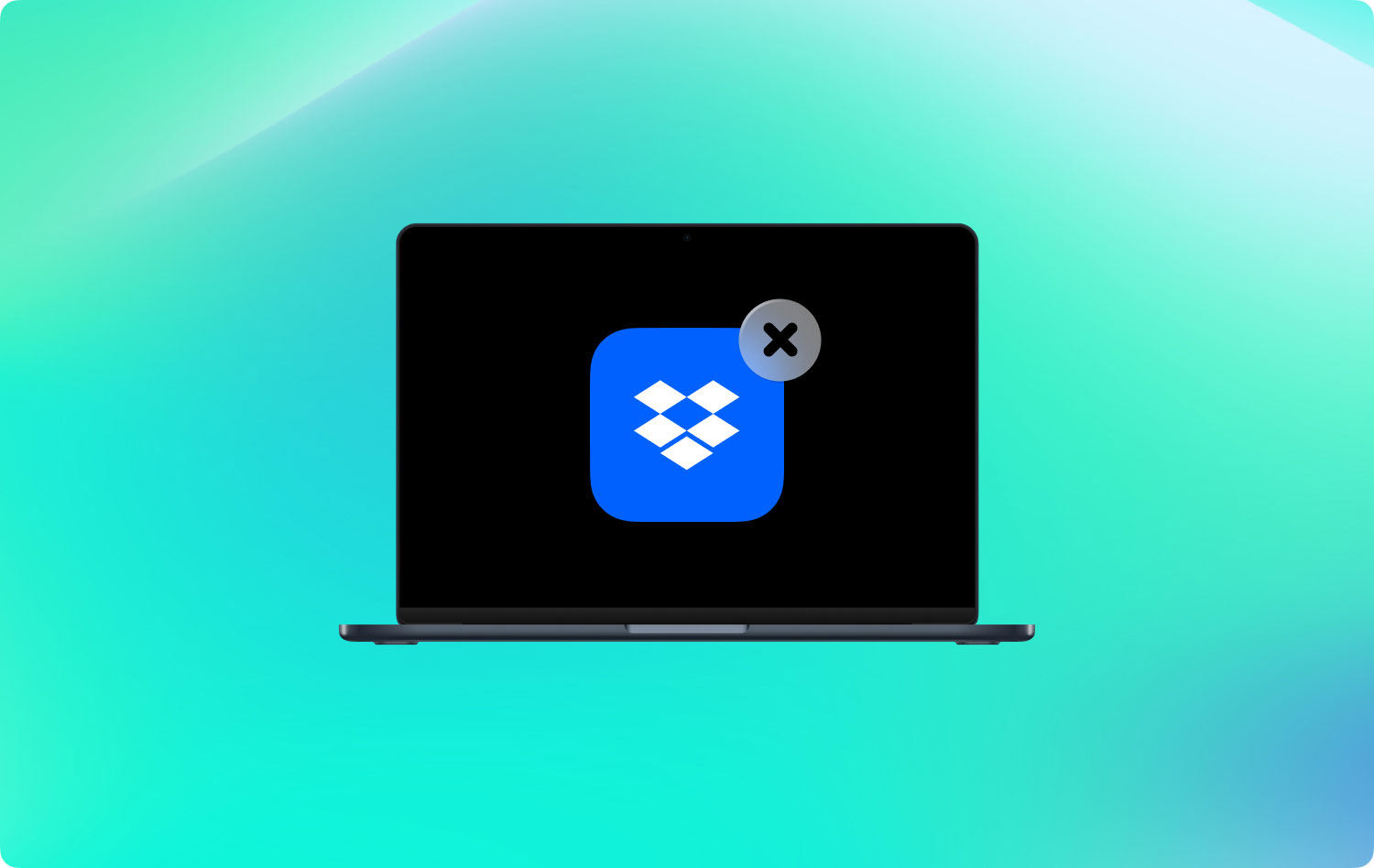
Bölüm 2: Kullanarak Dropbox'ı Mac'ten Kaldırma TechyCub Mac Cleaner – Kaldırıcı
Mac'inizdeki bir uygulamayı kaldırma Çöp kutusuna atmak kadar kolay değil. Ayrıca, söz konusu uygulamayla ilişkili tüm dosyaları da aramanız gerekir. Bu nedenle, Mac'inizdeki uygulamaları tamamen kaldırmak için bir araç kullanmak, bu işi yapmanın en iyi yoludur. Ve kullanabileceğiniz en çok tavsiye edilen araç TechyCub Mac Cleaner – Kaldırıcı.
TechyCub Mac Cleaner – Kaldırıcı size yardımcı olacaktır tüm bir uygulamayı Mac'inizden kaldırma. Bu şekilde, alanınızı tüketmeye devam edecek hiçbir kalıntı kalmayacaktır. Ayrıca, harika bir araçtır ve mevcut en iyi Mac uygulaması olarak kabul edilir. Bunun nedeni ise TechyCub Mac Cleaner, hepsi bir arada bir Mac uygulamasıdır.
sahip olduğun bir kez Dropbox uygulamasını kaldırdı kullanma TechyCub Mac Cleaner, geride başka dosya veya klasör kalmayacağından emin olabilirsiniz. Yani, sizin için daha önemli olan dosyalar için Mac'inizde yer açabileceksiniz.
Dropbox'ı Mac'inizden kaldırmanız için yapmanız gereken tek şey indirmek TechyCub Mac Cleaner'ı resmi web sitemizden indirin ve Mac'inize yükleyin. İşiniz bittiğinde, aşağıdaki kılavuzu takip edebilirsiniz.
1 Adımı: Başlatın TechyCub Mac'te Mac Temizleyici
Başarıyla yükledikten sonra TechyCub Mac Cleaner, Mac'inizde başlatın. Ardından, Mac'inizin sistem durumunu kontrol edebileceksiniz.
Mac Temizleyici
Mac'inizi hızla tarayın ve gereksiz dosyaları kolayca temizleyin.
Disk kullanımı, CPU durumu, bellek kullanımı vb. dahil olmak üzere Mac'inizin birincil durumunu kontrol edin.
Basit tıklamalarla Mac'inizi hızlandırın.
Bedava indir
2. Adım: Uygulama Kaldırıcıyı Seçin
Şimdi, Mac'inizin durumunu kontrol ettikten sonra, "Uygulama Kaldırıcı"ya tıklayın.

3. Adım: Uygulamalarınızı Tara
Ardından "Tara" düğmesine tıklayarak hızlı bir tarama yapabilirsiniz. Program daha sonra Mac'inizdeki tüm uygulamaları taramaya başlayacaktır.
Adım 4: Sonuçları Görüntüleyin
Tarama işlemi tamamlandıktan sonra sonucu görüntüleyebilirsiniz.
5. Adım: Kaldırılacak Dropbox'ı seçin
Artık ekranınızda listelenen tüm uygulamaların listesine sahipsiniz, Dropbox'ınızın nerede olduğunu bulun. Sonra devam edin ve tıklayın. Bunu yaptıktan sonra, Dropbox'ınızın altındaki onunla ilişkili dosyaları görebileceksiniz.

6. Adım: Dropbox'ı Kaldırın
Ardından, kaldırmak istediğiniz dosyaları seçin. Bundan sonra, Temizle düğmesine tıklayın.
7. Adım: Süreci Bekleyin
Şimdi yapmanız gereken tek şey, sürecin tamamlandığı zamana kadar beklemek.
İşte aldın! Var Dropbox uygulamasını Mac'inizden başarıyla kaldırdı. Yalnızca kaldırdığınız uygulama değil, aynı zamanda onunla gerçekten ilişkili olan tüm dosya ve klasörler de. Bu şekilde, geride bırakılacak istenmeyen dosyalardan kurtulma konusunda endişelenmenize gerek kalmaz. TechyCub Mac Cleaner kesinlikle hepsini halledebilecek.
Bölüm 3: Dropbox'ı Mac Kenar Çubuğundan Kaldırın
Şimdi, kullanmanın dışında TechyCub Mac Cleaner, Dropbox'ı Mac'inizden kaldırabilmeniz için yapabileceğiniz bazı yöntemler de vardır. Ve burada, size Mac'te Dropbox'ı çeşitli şekillerde nasıl kaldıracağınızı göstereceğiz.
Dropbox'ı yalnızca Kenar Çubuğunuzdan kaldıramazsınız, aynı zamanda Dropbox uygulamasının kendisini de birçok şekilde kaldırabilirsiniz. Ve bunun hepsini tanımanız için iyi bir yardımcı olacağından oldukça eminiz. İşte Dropbox'ı Mac'inizden kaldırmak için yapabileceğiniz yöntemler.
Yöntem 1: Yazılımı ve Klasörü Kaldırma
Adım 1: Devam edin ve Mac menü çubuğunuzdaki Dropbox uygulamasını bulun.
Adım 2: Bundan sonra, devam edin ve Cog simgesine tıklayın ve ardından “Dropbox'tan Çık” seçeneğine tıklayın.
Adım 3: Ardından devam edin ve Uygulamalar klasörünüzden geçerek Mac'inizdeki Dropbox uygulamasını bulun. Sağ tıklayıp Çöp Kutusuna Taşı'yı seçerek silebilirsiniz. Ya da basitçe Çöp Kutusu'na da sürükleyebilirsiniz.
Adım 4: Dropbox uygulamasını Kenar Çubuğunuzdan da kaldırabilirsiniz. Tek yapmanız gereken Dropbox'a sağ tıklayıp “Kenar Çubuğundan Kaldır”ı seçmek.
Yöntem #2: Dropbox Bağlamsal Menüsünü Kaldır
Adım 1: Devam edin ve Mac'inizde Finder'ı başlatın.
Adım 2: Bulucunuzdan devam edin ve “Git”e tıklayın ve ardından “Klasöre Git”i seçin. Veya Shift + Cmd + G klavye kısayolunu da yapabilirsiniz.
Adım 3: Bundan sonra devam edin ve aşağıdakini yazın: /Library ve ardından “Git”e tıklayın.
Adım 4: Ardından devam edin ve DropboxHelperTools dosyalarını Çöp Kutusu'na taşıyarak silin. Bunu yapmak, Dropbox'ı ve bağlamsal menüyü Mac'inizden kaldıracaktır.

Yöntem #3: Dropbox Uygulama Ayarlarını Kaldır
Adım 1: Devam edin ve Finder'ı başlatın.
Adım 2: Ardından devam edin ve “Git”i seçin ve “Klasöre Git”i seçin. Veya klavyenizden Shift + Cmd + G tuşlarına da basabilirsiniz.
Adım 3: Ardından devam edin ve Dropbox konumunu girin. Tek yapmanız gereken ~/.dropbox yazıp “Git” düğmesine basmak.
Adım 4: Ardından devam edin ve /.dropbox klasörünün tüm içeriğini seçin ve ardından Çöp Kutusu'na taşınmasını sağlayın. Bunu yapmak, uygulama ayarlarını Dropbox'ınızdan kaldıracaktır.
Yöntem 4: Dropbox'ı Bulucu Araç Çubuğundan Kaldırma
Adım 1: Devam edin ve Mac'inizde Finder aracını başlatın.
Adım 2: Bundan sonra devam edin ve Görüntüle'ye tıklayın.
Adım 3: Ardından, devam edin ve Araç Çubuğunu Özelleştir'e tıklayın.
Adım 4: Bundan sonra, devam edin ve mevcut Araç Çubuğu kümenizden Dropbox simgenizi arayın.
Adım 5: Ardından devam edin ve Dropbox simgesini basılı tutun.
Adım 6: Ardından, özelleştirme alanınıza sürükleyin ve ardından kaybolması için bırakın.
Adım 7: Bittiğinde, devam edin ve “Bitti” düğmesine tıklayın.
İnsanlar ayrıca okur Mac'inizi Nasıl Hızlandırırsınız? Mac Nasıl Temizlenir
Bölüm 4: Dropbox'ı Mac'ten Çöp Kutusundan Kaldırın
Artık Dropbox uygulamasını Mac'inizden manuel olarak silebilmeniz için tek yapmanız gereken aşağıdaki adımları takip etmektir.
Adım 1: Devam edin ve Dropbox simgesine tıklayın.
Adım 2: Ardından, menü çubuğuna gidin.
Adım 3: Ardından, Dişli simgesine tıklayın ve “Dropbox'tan Çık” seçeneğini seçin.
Adım 4: Bundan sonra, Dropbox uygulamasını sürükleyin ve Uygulamalar klasörünüzden Çöp Kutunuza bırakın.
Adım 5: Bu yöntemde Dropbox'ı Mac'inizden tamamen kaldırdığınızdan emin olmanız için Çöp Kutusunu Boşaltın.
O zaman bu kadar. Dropbox uygulamasını Mac'inizden başarıyla sildiniz. Ancak, bu yöntemi bir kez yaptığınızda, Dropbox uygulamasıyla ilişkili tüm dosyaları da tamamen kaldırdığınızı garanti etmez.
Dropbox'ı Çöp Kutusu'na sürükleyerek sildikten sonra, artık ihtiyacınız olmayan bazı klasörleri ve dosyaları geride bırakıyorsunuz demektir. Ve bu dosya ve klasörler Mac'inizde yer kaplamaya devam edecek ve bunun olmasını istemediğinizden eminiz.
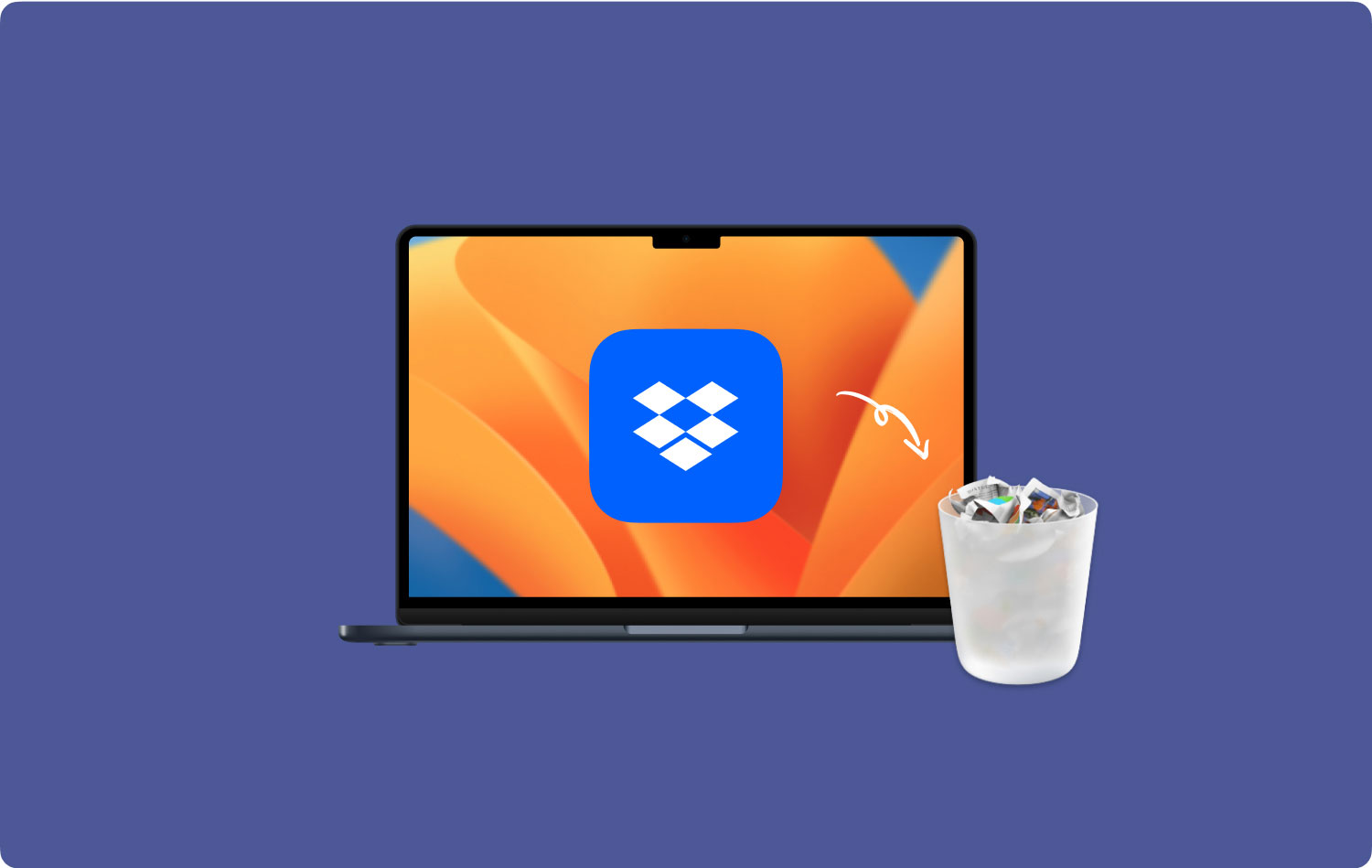
5. Bölüm: Sonuç
Mac'te belirli bir uygulamayı kaldırmak, yalnızca onu Çöp Kutusu'na sürüklemek değildir. Bu aslında birçok kullanıcının yanlış anladığı en yaygın bilgidir. Çünkü bir uygulamayı Çöp Kutusu'na sürüklemek, yalnızca çok sayıda dosya ve o uygulamaya eklenmiş klasörler bırakacaktır. Bu, bu dosyaların hala Mac'inizde yer kaplayacağı anlamına gelir ve istediğiniz şeyin bu olmadığını biliyoruz.
Bazı nedenlerden dolayı, bir uygulamayı kaldırıyorsunuz çünkü ya artık ihtiyacınız yok ya da sadece Mac'inizde fazladan yer açmak istiyorsunuz. Bu nedenle, bu tür bir görevi yaparken, onları tamamen ortadan kaldırmak için çok çaba sarf etmeniz gerekir.
Bu yüzden size tüm yolları gösterdik. Dropbox Mac'inizden nasıl kaldırılır. Ancak bunu yapmanın en çok tavsiye edilen yolu kullanmaktır. TechyCub Mac Temizleyici. Bunun nedeni, bu aracın Mac'inizdeki herhangi bir uygulamayı kaldırmanıza yardımcı olabilmesi ve aynı zamanda bu uygulamayla ilişkili dosyaları geride bırakamayacağınızdan emin olmanızdır.
TechyCub Mac Cleaner tüm bunları sizin için yapacak. Tek yapmanız gereken sadece birkaç tıklama ve işiniz bitti! Bunun nedeni ise TechyCub Mac Cleaner, istediğiniz zaman Mac'inizi yönetmenizi kolaylaştırmak için tasarlanmış güçlü bir araçtır. Artı, her açıdan çok kolay ve verimli bir araçtır. Bu araç, günümüzde var olan en güçlü Mac uygulamalarından biri olarak kabul edilir.
TechyCub Mac Cleaner ayrıca, Mac'inizde yapmanız gereken her şeyde size kesinlikle yardımcı olacak pek çok özellikle birlikte gelir. Bu nedenle, bu araç en iyi hepsi bir arada Mac uygulaması olarak kabul edilir.
Mac Temizleyici
Mac'inizi hızla tarayın ve gereksiz dosyaları kolayca temizleyin.
Disk kullanımı, CPU durumu, bellek kullanımı vb. dahil olmak üzere Mac'inizin birincil durumunu kontrol edin.
Basit tıklamalarla Mac'inizi hızlandırın.
Bedava indir
